Coolmuster GIF Animator Онлайн-справка
Ниже приведено пошаговое руководство, показывающее вам, как создать свои собственные анимированные GIF-файлы из других типов изображений, таких как JPG/JPEG, PNG, BMP и так далее, используя Coolmuster GIF Animator, простую и удобную программу для создания GIF.
Как создавать GIF-файлы из других изображений?
Шаг 1: Запустите GIF Animator и импортируйте целевые картинки
Дважды щелкните по значку ярлыка программы, чтобы запустить ее на вашем ПК. Импортируйте целевые изображения, которые вы хотите превратить в GIF-файлы, следующими способами:
- Способ 1: Нажмите на знак плюса, чтобы открыть диалоговое окно просмотра файлов, из которого вы можете просмотреть и найти изображения, которые вы хотите объединить в файлы GIF.
- Способ 2: Перейдите в верхнее меню, выберите "Рамка" -> "Добавить изображение", чтобы импортировать целевые изображения в эту программу.
Вы можете импортировать несколько изображений одновременно.
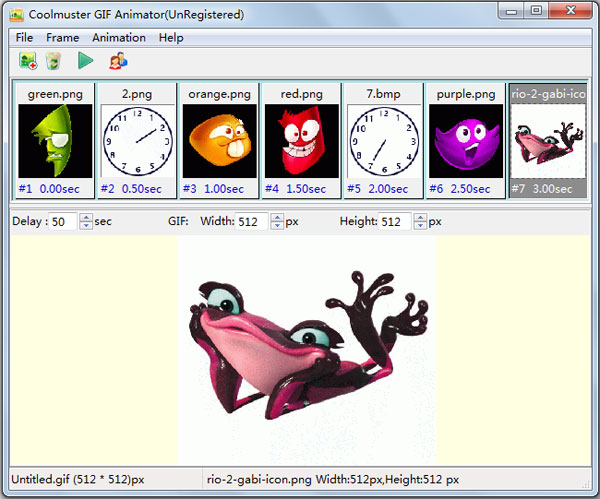
Шаг 2: Предварительный просмотр импортированных изображений и настройка конфигурации
Вы можете просмотреть импортированные изображения одно за другим в окне предварительного просмотра ниже. И здесь на этом шаге вы можете указать время задержки, ширину и высоту выходного GIF, а также вам разрешено настроить счетчик циклов анимации, нажав на "Анимация" -> "Счетчик циклов" в верхнем меню.
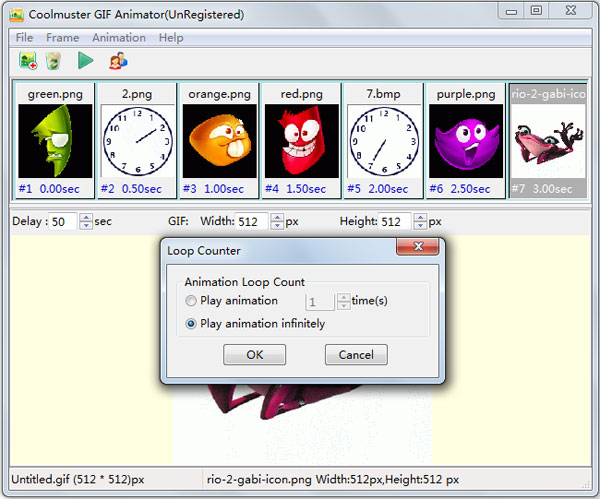
Шаг 3: Запустите анимацию и сохраните GIF
Перед тем, как сохранить GIF-анимацию, вы можете нажать на треугольный символ в меню или нажать на «Анимация» -> «Запустить анимацию», чтобы воспроизвести созданные GIF-файлы заранее. Если все в порядке, вы можете нажать «Файл» -> «Сохранить»/«Сохранить как», чтобы сохранить GIF-изображения на свой компьютер.
